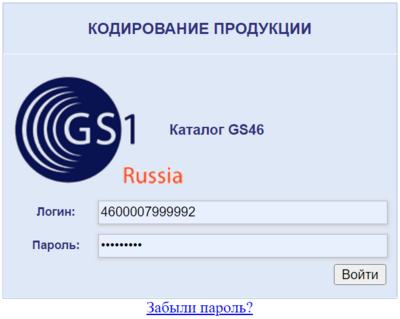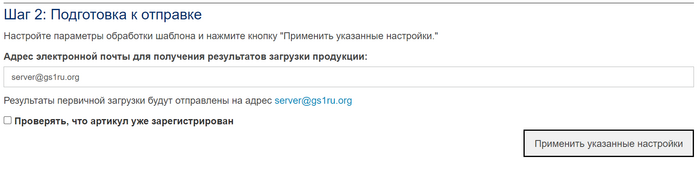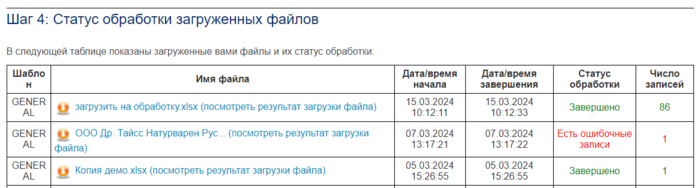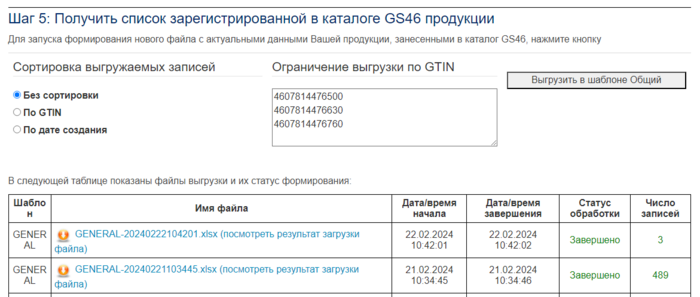AddGtin: различия между версиями
Korsikov (обсуждение | вклад) |
Korsikov (обсуждение | вклад) |
||
| (не показано 7 промежуточных версий этого же участника) | |||
| Строка 1: | Строка 1: | ||
| − | '''Cервис AddGtin для членов | + | '''Cервис AddGtin для членов Ассоциации, которые работают с категориями продукции, не подлежащими обязательной маркировке.''' |
Основные преимущества сервиса AddGtin: | Основные преимущества сервиса AddGtin: | ||
| Строка 7: | Строка 7: | ||
* По классификаторам GPC, ОКПД2 и ТНВЭД не требуется указывать все уровни, достаточно указать значение – обработчик сам разложит указанное значение по уровням; | * По классификаторам GPC, ОКПД2 и ТНВЭД не требуется указывать все уровни, достаточно указать значение – обработчик сам разложит указанное значение по уровням; | ||
* Excel позволяет быстрее загружать одинаковые группы товаров с минимальными отличиями; | * Excel позволяет быстрее загружать одинаковые группы товаров с минимальными отличиями; | ||
| − | * Обработка происходит в фоновом режиме, пользователь загружает файл и через какое-то время сможет увидеть результат загрузки. | + | * Обработка происходит в фоновом режиме, пользователь загружает файл и через какое-то время сможет увидеть результат загрузки; |
| + | * Возможность выгрузить в Excel шаблон данные по всей зарегистрированной продукции или по определенным позициям. | ||
После перехода по [https://srs.gs1ru.org/AddGtin/login/login ссылке] необходимо авторизоваться по логину и паролю: | После перехода по [https://srs.gs1ru.org/AddGtin/login/login ссылке] необходимо авторизоваться по логину и паролю: | ||
| Строка 16: | Строка 17: | ||
[[Файл:AddGtin_main.png|700px]] | [[Файл:AddGtin_main.png|700px]] | ||
| − | |||
| − | |||
'''ВАЖНО: Данные, загруженные на этом ресурсе, НЕ БУДУТ ПЕРЕДАНЫ в Честный знак.''' | '''ВАЖНО: Данные, загруженные на этом ресурсе, НЕ БУДУТ ПЕРЕДАНЫ в Честный знак.''' | ||
| Строка 35: | Строка 34: | ||
Шаг №4 показывает результаты загрузки шаблонов. Независимо от результата обработки нужно всегда открывать результирующий файл и смотреть результат, указанный в последнем столбце. | Шаг №4 показывает результаты загрузки шаблонов. Независимо от результата обработки нужно всегда открывать результирующий файл и смотреть результат, указанный в последнем столбце. | ||
| − | [[Файл: | + | [[Файл:AddGtin_4.png|700px]] |
| − | Шаг №5 позволяет выгрузить | + | Шаг №5 позволяет выгрузить продукцию, зарегистрированную за организацией. После нажатия «Выгрузить в шаблоне Общий», файл с продукцией сформируется в табличке ниже. |
| + | В настройках выгрузки возможно выбрать способ сортировки позиций в шаблоне (по GTIN или по дате создания) и указать определенный список GTIN позиций для выгрузки (перечислить GTIN в столбик). Если список GTIN не указан, по умолчанию выгружается весь список зарегистрированных позиций. | ||
| − | [[Файл: | + | [[Файл:AddGtin_5.png|700px]] |
'''Рассмотрим структуру шаблона.''' | '''Рассмотрим структуру шаблона.''' | ||
| Строка 68: | Строка 68: | ||
* Материал упаковки – поле для выбора материала упаковки; | * Материал упаковки – поле для выбора материала упаковки; | ||
* Дополнительное описание упаковки – в данном поле нужно перечислить другие существенные характеристики упаковки, не описанные атрибутами Тип упаковки, Материал упаковки. Если требуемое значение типа и/или материала отсутствует в справочниках "Тип упаковки" или "Материал упаковки" (выбрано "НЕТ В СПРАВОЧНИКЕ"), то в атрибут "Дополнительное описание упаковки" вносится значение в текстовом виде; | * Дополнительное описание упаковки – в данном поле нужно перечислить другие существенные характеристики упаковки, не описанные атрибутами Тип упаковки, Материал упаковки. Если требуемое значение типа и/или материала отсутствует в справочниках "Тип упаковки" или "Материал упаковки" (выбрано "НЕТ В СПРАВОЧНИКЕ"), то в атрибут "Дополнительное описание упаковки" вносится значение в текстовом виде; | ||
| − | * GPC – классификатор GS1, подробнее можно посмотреть на сайте | + | * GPC – классификатор GS1, подробнее можно посмотреть на сайте https://gpc-browser.gs1.org/ . Для регистрации необходимо указать либо GPC (блок), либо ТНВЭД, либо ОКПД2; |
* ТНВЭД – классификатор ТН ВЭД (можно посмотреть в декларации соответствия). Для регистрации необходимо указать либо GPC (блок), либо ТНВЭД, либо ОКПД2; | * ТНВЭД – классификатор ТН ВЭД (можно посмотреть в декларации соответствия). Для регистрации необходимо указать либо GPC (блок), либо ТНВЭД, либо ОКПД2; | ||
* ОКПД2 – код по классификатору ОКПД2 (можно посмотреть в сертификатах). Для регистрации необходимо указать либо GPC (блок), либо ТНВЭД, либо ОКПД2; | * ОКПД2 – код по классификатору ОКПД2 (можно посмотреть в сертификатах). Для регистрации необходимо указать либо GPC (блок), либо ТНВЭД, либо ОКПД2; | ||
Текущая версия на 10:05, 22 марта 2024
Cервис AddGtin для членов Ассоциации, которые работают с категориями продукции, не подлежащими обязательной маркировке.
Основные преимущества сервиса AddGtin:
- Excel шаблон, где 1 строка – это одна карточка товара;
- Для регистрации требуется минимальный набор атрибутов;
- Через Excel шаблон можно организовать массовую загрузку данных, если организация самостоятельно разработает выгрузку данных из своей учётной системы;
- По классификаторам GPC, ОКПД2 и ТНВЭД не требуется указывать все уровни, достаточно указать значение – обработчик сам разложит указанное значение по уровням;
- Excel позволяет быстрее загружать одинаковые группы товаров с минимальными отличиями;
- Обработка происходит в фоновом режиме, пользователь загружает файл и через какое-то время сможет увидеть результат загрузки;
- Возможность выгрузить в Excel шаблон данные по всей зарегистрированной продукции или по определенным позициям.
После перехода по ссылке необходимо авторизоваться по логину и паролю:
В открывшемся окне будет представлен небольшой блок полезной информации и 5 шагов:
ВАЖНО: Данные, загруженные на этом ресурсе, НЕ БУДУТ ПЕРЕДАНЫ в Честный знак.
Шаг №1 содержит пустой Excel шаблон и пример его заполнения. У шаблона указана версия. Она изменяется при изменении требований по атрибутам данных. Использовать следует только актуальную версию шаблона.
Шаг №2 позволяет указать e-mail. На который будет отправляться результат обработки и выставить признак проверки по артикулу. Этот признак не позволяет регистрировать позиции с одинаковыми артикулами.
Шаг №3 позволяет выбрать и загрузить подготовленный шаблон.
Шаг №4 показывает результаты загрузки шаблонов. Независимо от результата обработки нужно всегда открывать результирующий файл и смотреть результат, указанный в последнем столбце.
Шаг №5 позволяет выгрузить продукцию, зарегистрированную за организацией. После нажатия «Выгрузить в шаблоне Общий», файл с продукцией сформируется в табличке ниже. В настройках выгрузки возможно выбрать способ сортировки позиций в шаблоне (по GTIN или по дате создания) и указать определенный список GTIN позиций для выгрузки (перечислить GTIN в столбик). Если список GTIN не указан, по умолчанию выгружается весь список зарегистрированных позиций.
Рассмотрим структуру шаблона.
Обратите внимание: Версия шаблона показывает актуальность шаблона. Перед очередным заполнением шаблона, рекомендуется сравнить версию шаблона в шаге №1 с указанной в шаблоне (ячейка A1). Если они отличаются, то нужно скачать новую версию шаблона для успешной загрузки данных.
Общая информация:
- Заполнять шаблон нужно, начиная с 7 строки;
- Первые 6 строк представляют собой шапку, которая игнорируется при загрузке;
- Строки - это горизонтальные линии, идущие по экрану, с цифровой нумерацией слева;
- Столбцы - это вертикальные линии с буквами сверху;
- Оставлять пустые строки нельзя;
- Одна строка – это одна карточка товара;
- Столбцы с типом «справочник» должны содержать значения с вкладки «Справочники», произвольные значения приведут к ошибкам.
Атрибуты:
- Поле – для пояснений при заполнении: сверху вниз – название поля, комментарий, обязательность, тип данных;
- GTIN – если у вас есть Штрих-код/GTIN/EAN-13, то укажите его в этом поле. Если нет номера GTIN и нужно получить новый, то это поле следует оставить пустым. ВНИМАНИЕ: не нужно указывать номер GLN, полученный при регистрации в ГС1 РУС;
- Тип упаковки – выберите из справочника тип упаковки: единичная, групповая или транспортная;
- GTIN единичной упаковки – заполняется только в случае регистрации групповой или транспортной упаковок. Укажите GTIN вложенной единичной упаковки. Кол-во вложенных упаковок указывается в столбце 11;
- Код производителя (артикул) – артикул, идентификатор изделия, используемый внутри организации;
- Наименование товара на этикетке – Поле, в котором нужно указать совокупность характеристик предмета торговли, которые отличают его от других; как правило, они отражены на этикетке;
- Бренд (торговая марка) – торговая марка, с которой реализуется предмет торговли. В случае отсутствия следует указать "отсутствует";
- Количество/Мера нетто – для единичной упаковки: количество или мера продукции в единичной упаковке. Для продукции FMCG обычно используется масса нетто или объём (для жидкостей). Мерой для штучной продукции (инструменты, одежда) является «штука» и в этом поле следует указать количество таких штук. Для групповой или транспортной упаковки -это количество вложений упаковки предыдущего уровня (например, количество штук в коробке);
- Единица измерения – единица измерения для количества/меры нетто;
- Тип упаковки – поле для выбора типа упаковки;
- Материал упаковки – поле для выбора материала упаковки;
- Дополнительное описание упаковки – в данном поле нужно перечислить другие существенные характеристики упаковки, не описанные атрибутами Тип упаковки, Материал упаковки. Если требуемое значение типа и/или материала отсутствует в справочниках "Тип упаковки" или "Материал упаковки" (выбрано "НЕТ В СПРАВОЧНИКЕ"), то в атрибут "Дополнительное описание упаковки" вносится значение в текстовом виде;
- GPC – классификатор GS1, подробнее можно посмотреть на сайте https://gpc-browser.gs1.org/ . Для регистрации необходимо указать либо GPC (блок), либо ТНВЭД, либо ОКПД2;
- ТНВЭД – классификатор ТН ВЭД (можно посмотреть в декларации соответствия). Для регистрации необходимо указать либо GPC (блок), либо ТНВЭД, либо ОКПД2;
- ОКПД2 – код по классификатору ОКПД2 (можно посмотреть в сертификатах). Для регистрации необходимо указать либо GPC (блок), либо ТНВЭД, либо ОКПД2;
- Результат обработки – поле, в которое система запишет результат обработки каждой строки:
- ОК, зелёного цвета – обработка прошла успешно;
- Контекстная ошибка, красного цвета – в ошибке будет написано, какая ошибка была найдена при обработке строки.